11チェックリスト
この章の内容は次のとおりです。
チェックリスト・テンプレート
ユーザーの作成、リソースの再割当、新規採用のオンボードなど、標準タスクを完了する必要がある処理のためのチェックリストを作成します。チェックリスト・テンプレート内でタスクを作成および保守します。たとえば、新規採用のオンボードに対するチェックリストを作成できます。
「設定および保守」作業領域の「チェックリスト・テンプレート」タスクを使用して、チェックリスト・テンプレートを作成します。デフォルトでは、チェックリストが作成されると、ステータスが「下書き」になります。チェックリストを使用する準備が完了している場合は「アクティブ」に設定し、それ以外の場合は「非アクティブ」に設定します。
次の図は、チェックリスト・テンプレートのコンポーネントとその主な関係を示しています。
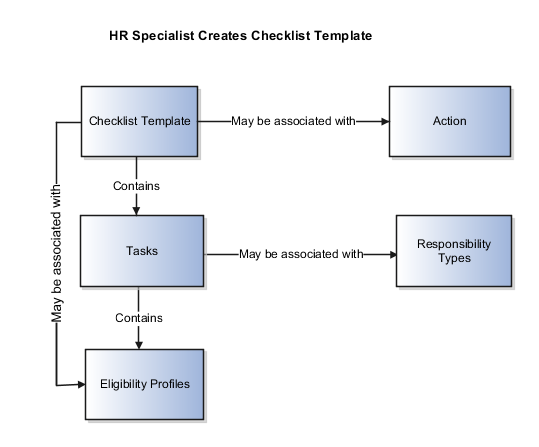
妥当性
チェックリスト・テンプレートが割当可能である有効期間を指定します。
チェックリスト・カテゴリ
標準チェックリストまたはエンタープライズ・オンボーディング・チェックリストのいずれを作成するかに応じてカテゴリを選択します。
-
ライン・マネージャおよびHR担当者は、「チェックリストの割付」クイック処理を使用して標準チェックリストを管理します。
-
従業員、ライン・マネージャおよびHR担当者は、それぞれのロール(「自分」、「自分のチーム」、「自分のクライアント・グループ」)または「クイック処理」メニューに固有の「オンボーディング」作業領域を使用して、エンタープライズ・オンボーディング・チェックリストを管理します。
-
チェックリスト・タスク・アプリおよび「クイック処理」メニューを使用して、エンタープライズ・オンボーディング以外のタイプのチェックリストを管理します。
処理名
処理は、新規採用、異動、退職など、個人環境における変更を追跡します。処理を割り当てると、個人がその処理を経験したときに自動的に個人にチェックリストが割り当てられます。チェックリスト・テンプレートは、処理にリンクされていても、引き続き手動割当が可能です。
| 処理 | 使用するチェックリスト・カテゴリ | これを適用できるシナリオ |
|---|---|---|
|
処理待ち就業者の追加 |
エンタープライズ・オンボーディング |
(任意のソースを通じて)外部候補者と内部候補者を追加します。 |
|
「採用」、「派遣就業者の追加」、「非就業者の追加」 |
エンタープライズ・オンボーディング |
新規採用を追加します。 |
|
処理待ち雇用関係の追加 |
エンタープライズ・オンボーディング |
アプリケーション内ですでに雇用関係が終了している個人を再雇用します。 |
|
オファーの作成 |
エンタープライズ・オンボーディング以外のカテゴリ |
複数の利害関係者がオファー生成の一環として処理を実行する必要があるオファーを作成します。Oracle Recruiting Cloudを使用している場合にのみ適用できます。 |
|
「異動」、「グローバル異動」、「昇格・昇進」、「退職」など |
エンタープライズ・オンボーディング以外のカテゴリ |
既存の就業者の異動 |
適格プロファイル
チェックリスト・テンプレート・レベルまたはタスク・レベルで適格プロファイルをリンクして、テンプレートまたはタスクの適用先を決定します。チェックリスト・テンプレートまたはタスクは、Personタイプ、ビジネス・ユニット、雇用主など、特定の適格基準と一致する場合にのみ割り当てられます。「プロファイル使用」の値としてチェックリストを含む適格プロファイルを作成します。
「使用するアサイメント」で選択する値は、次のいずれかのオプションになります。
-
任意のアサイメント - 企業
-
任意のアサイメント非アクティブ除外 - 企業
-
従業員アサイメントのみ - 企業
-
プライマリ従業員アサイメントのみ - 企業
適格基準の場合、「個人」タブと「雇用」タブにのみ基準を入力できます(チェックリストに適用可能な属性が含まれているため)。さらに、FastFormulaを作成することもできます。
割付と完了の基準
チェックリスト割付および完了の基準を設定します。基準がチェックリスト割付および完了に与える影響を次に示します。
-
割付基準: チェックリストは、指定された基準を満たす場合に割り付けられます。チェックリストをいつ割り付けるかを決定する基準を選択します。
-
手動での割付、またはレコードが作成または承認されたとき。チェックリストは、手動でまたは処理に基づいて割り付けることができます。たとえば、異動処理レコードが2019年3月16日に作成され、異動が2019年3月19日に有効になる場合、レコードが作成された日付である3月16日に割り付けられます。
-
チェックリスト処理レコードが有効になるとき。「開始所要日数」フィールドに入力した値によって、処理が発生する前または発生した後の日数が決まり、チェックリストが割り付けられます。チェックリストは処理に基づいて割り付けられます。たとえば、異動処理レコードが2019年3月16日に作成され、2019年3月19日に有効になる場合、処理レコードが有効になる日付である3月19日に割り付けられます。「開始所要日数」フィールドに2を入力すると、3月21日(有効日の2日後)に割り付けられます。
-
-
完了基準: 指定した基準を満たす場合、チェックリストは自動的に完了とマークされます。チェックリストがいつ完了とマークされるかを決定するための基準を選択します。
-
すべての必須タスク完了済。つまり、そのチェックリストのすべての必須タスクが完了した場合には、チェックリスト・ステータスが「完了」に設定されます。
-
すべての必須タスクおよびオプション・タスク完了済。つまり、すべての必須タスクおよびオプション・タスクが完了した場合には、チェックリスト・ステータスが「完了」に設定されます。
-
すべての必須タスク完了およびオプション・タスクのオフセット期間経過時。つまり、オフセット日数によって、チェックリストを「完了」とマークできる時期が決まります。5日などの特定の日数を指定した場合、オプション・タスクがまだ未完了であっても5日後に、チェックリスト・ステータスは完了します。
-
-
チェックリストは、プロファイル・オプション「HRC_DISABLE_HCM_EVENTS_PROCESSING」が「いいえ」に設定されている場合にのみ自動的にトリガーできます。
-
特定のチェックリストおよびタスクは割付可能であっても、各種事由により完了できません。「完了」オプションを使用すると、強制的に完了としてマークできます。たとえば、従業員が辞職願を取り下げた場合、オフボーディング・チェックリストを完了に設定できます。
チェックリスト・テンプレートの作成に関する考慮事項
チェックリスト・テンプレートを作成するときは、「エンタープライズ・オンボーディング」カテゴリを使用するか、その他のカテゴリを使用するかを決定する必要があります。次の考慮事項は、どのチェックリスト・カテゴリを選択するかを決定するのに役立ちます。
| 考慮事項 | エンタープライズ・オンボーディング・カテゴリ(エンタープライズ・オンボーディング・ステップ・カテゴリを含む) | その他のカテゴリ |
|---|---|---|
|
これらのカテゴリを構成する必要があるか。 |
いいえ、これらはデフォルトで使用可能であり、変更できません。 |
はい、これらのチェックリストはユーザー定義であるためです。 |
|
いつカテゴリを使用するか。 |
このカテゴリを使用して、従業員オンボーディング・プロセスのチェックリストを具体的に作成します。「オンボーディング」作業領域には、体系的にオンボーディング・プロセスを管理する拡張機能が含まれています。 エンタープライズ・オンボーディングを選択する場合は、特定の追加機能を構成できます。
|
一連のタスクを含むプロセスに適用可能な汎用チェックリストを作成するには、その他のカテゴリを使用します(オフボーディング・プロセスなど)。これらのチェックリストは、「チェックリストの割付」クイック処理を使用して割付および管理できます。 |
|
このカテゴリの複数のチェックリストは同時に割付可能ですか。 |
いいえ。エンタープライズ・オンボーディング・チェックリストで「HRに移動」処理および「処理待ち就業者の追加」処理を指定したとします。「HRへの移動」処理では、両方のチェックリストを割り付けられるように、「処理待ち就業者の追加」処理が内部的にコールされます。就業者の場合、「オンボーディング」ページには、最近割り付けられたチェックリストが表示されます。 注意: これら両方の処理を一緒に使用しないことをお薦めします。
|
はい |
|
ユーザーはどのようにチェックリストおよびタスクにアクセスするか。 |
|
|
|
従業員、ライン・マネージャおよびHR担当者はどのようにタスクを管理できるか。 |
従業員は、次のタスク関連セクションにアクセスできます。
ライン・マネージャとHR担当者は、次のタスク関連セクションにアクセスできます。
|
従業員は、次のタスク関連セクションにアクセスできます。
ライン・マネージャとHR担当者は、「エンタープライズ・オンボーディング」カテゴリと同じタスク関連セクションにアクセスできます。 |
チェックリスト処理の構成に関する考慮事項
チェックリスト設定時に「一般」タブまたは「処理およびイベント」タブのいずれかで、チェックリストの割付先に基づいて処理を指定できます。「処理およびイベント」タブで構成する処理は、「一般」タブで構成された処理がない場合にのみ有効です。
処理を構成する前に、考慮する必要があるいくつかの点があります。
| 処理を構成する場所 | これが適用されるチェックリスト・カテゴリ | 実行できる処理 |
|---|---|---|
|
「一般」タブ |
|
|
|
「処理およびイベント」タブ |
|
|
チェックリストでのイベントの構成方法
イベントは、就業者の個人レコードの国別仕様または個人属性の変更を追跡します。たとえば、就業者の姓、連絡先情報、エスニシティまたは障害などの更新です。チェックリスト設定時に「処理およびイベント」タブでイベントを構成できます。
構成方法
事前定義済属性を選択し、既存の値および新しい値を指定することで、チェックリストに含める1つ以上のイベントを定義します。定義した内容と一致する更新を就業者が行うと、そのイベントによりチェックリストがトリガーされます。これらは、チェックリストでイベントを定義するときに指定できる属性値です。デフォルトでは、構成はアクティブです。
| イベント属性値 | その意味 |
|---|---|
|
任意の値 |
編集不可。個人レコード内の既存の値が考慮されます。 |
|
値なし |
編集不可。値が個人レコードに存在しないことを示します。 |
|
特定の値 |
イベントの特定の値を示します。例: 婚姻区分 = 既婚 |
構成可能なイベント属性
チェックリストで構成できるイベント属性のリストを次に示します。
-
個人国別仕様データ - 婚姻区分
-
個人エスニシティ - エスニシティ
-
個人国別識別子 - 国別識別子タイプ
-
個人国別識別子 - 国別識別子番号
-
個人宗教 - 宗教
-
個人連絡先続柄 - 連絡先タイプ
-
個人勤務インシデント - インシデント・タイプ
-
個人障害 - 障害カテゴリ
-
個人住所 - 住所タイプ
-
個人レコード文書 - 文書タイプ
-
個人名 - 姓
-
個人名 - 名
-
個人名 - ミドル・ネーム
チェックリスト・タスク・タイプ
タスク・タイプによって、タスク実行者が完了する必要があるタスクのタイプが決まります。構成できるタスク・タイプは次のとおりです。
| タスク・タイプ | 用途 | タスク完了のタイミング | 例 |
|---|---|---|---|
|
手動タスク |
就業者がアプリケーション外で実行する必要があるタスクを作成します。 |
ユーザーは「完了」ボタンをクリックします。 |
新規採用をチームに紹介します。 |
|
ビデオ |
ビデオを追加します。ビデオを同じウィンドウで開く場合は、埋込みURLを追加する必要があります。そうしない場合、ビデオは新しいタブまたはウィンドウで開きます。 外部Webサイト(YouTubeなど)でホストされたビデオを使用する必要がある場合、Webサイトによってビデオの埋込みURLの提供方法が異なります。これはOracle所有ではなく外部Webサイトによって所有されます。 次に例を示します。 |
ユーザーは「完了」ボタンをクリックします。 |
CEOからのウェルカム・ビデオによる、組織内の新規採用への対応。 |
|
文書 |
就業者がタスクの一部としてダウンロード、表示および読取りできる文書を添付します。 |
ユーザーは「完了」ボタンをクリックします。 |
保険フォームのダウンロード、印刷(オプション)、詳細の入力、フォームのスキャン(印刷した場合)、および添付としてのアップロード。 |
|
レポート |
公開されたBIレポートへのリンクを指定して含めます。 注意: 「BIパブリッシャ」領域へのアクセスに必要な権限を付与していることを確認します(生成されたレポートはこの領域で開かれるため)。
|
タスクを実行するための別のページがユーザーに表示されますが、タスクのドリルダウン・ページに移動して、タスクを完了としてマークします。 |
従業員レビューの個人およびアサイメント詳細など、すべての従業員詳細を含むレポート。 |
|
アプリケーション・タスク |
アプリケーション内で実行できるタスクのリストからタスクを選択します。タスクの実行者に基づいてタスクを選択できます。 |
タスクを実行するための別のページがユーザーに表示されますが、タスクのドリルダウン・ページに移動して、タスクを完了としてマークします |
個人詳細の更新。 |
|
外部URL |
就業者がタスクを実行するために使用する外部URLを定義します。 |
タスクを実行するための別のページがユーザーに表示されますが、タスクのドリルダウン・ページに移動して、タスクを完了としてマークします。 |
福利厚生プロバイダ・サイトへのリンク。 |
|
I-9検証 |
HireRightを使用して、I-9雇用適格検証(US固有のみ)で個人詳細を更新または検証できます。 |
タスクを実行するための別のページがユーザーに表示されますが、タスクのドリルダウン・ページに移動して、タスクを完了としてマークします。 |
オンボーディング時の雇用適格検証。 |
|
電子署名 - DocuSign |
オンボーディング・プロセス中に就業者が電子署名できるタスクを作成します。 ユーザーがDocuSignで文書に電子署名できるようにします。サード・パーティのサービス・プロバイダであるDocuSignとの統合が必要です。 |
タスクを実行するための別のページがユーザーに表示されますが、タスクのドリルダウン・ページに移動して、タスクを完了としてマークします。 |
機密保持契約への署名。 |
|
電子署名 |
就業者が名前およびEメール・アドレスを入力して同意を示すことができるタスクを作成します。これを構成する方法は2つあります。レポート・パスおよび文書タイプを指定して、署名済文書を文書レコードに保存したり、これらのフィールドを構成せずにそのままにしておくことができます。 同意が示された日付を表示できます。署名を提供する個人の名前のみが、ログイン・ユーザーの名前に対して検証されます。Eメール・アドレスの検証は行われません。 |
ユーザーは「完了」ボタンをクリックします。 |
雇用合意への署名。 |
|
質問リスト |
質問リストを追加して、就業者からのフィードバックを収集します。 注意: HCMの質問リスト機能を使用して、質問リストを作成し、サブスクライバとして
HR Checklistsを選択します。
|
ユーザーは「完了」ボタンをクリックします。 |
オンボーディング・サーベイ、質問リストの終了、情報の収集。 |
|
構成可能フォーム |
構成可能フォームを定義し、追加詳細を取得します。詳細はフォームを使用して取得されますが、この情報はアプリケーションの各フィールドでは更新されません。 注意: この処理タイプには追加の設定が必要です。「チェックリスト付加フレックスフィールド」タスクを使用して、PER_PERSON_ALLOCATED_TASKS_DFFに関連付けられた付加フレックスフィールドを作成します。
|
ユーザーは「完了」ボタンをクリックします。 |
企業ポリシー、税金に関連するフォームへの入力。 |
-
すべてのタスク・タイプについて、「連絡先情報」と「ノート」を構成できます。
-
実行者は、すべてのタスク・タイプに添付およびコメントを追加できます(有効になっている場合)。
-
タスクに対して文書タイプが構成されている場合、添付は文書レコードに保存されます。
-
文書タイプが指定されていない場合、添付はユニバーサル・コンテンツ・マネージャに格納され、完了済チェックリスト・タスクからのみアクセス可能です。
-
特定のタスクに対してアップロードされたすべての添付は、そのタスクに対して構成された文書タイプに基づいて作成された同じ文書レコードに対して格納されます。
-
実行者は、すべてのタスク・タイプを
.icsファイルとしてダウンロードして、自分のカレンダに追加できます。ダウンロードされた.icsファイルにはタスクへのリンクが含まれ、実行者はタスク・ページに直接移動できます。
タスク
タスクはオプションまたは必須として構成できます。また、依存関係タスクを持つようにタスクを構成することもできます。たとえば、就業者が入館証を要求する必要があるタスクには、就業者が自分の個人情報詳細を確認するために必要な前のタスクが存在する場合があります。HR担当者およびライン・マネージャは、このような依存関係タスクについてリマインダを送信できません。就業者ダッシュボードでは、このようなタスクはロックされたアイコンを付けて表示されます。
リマインダを送信する場合、リマインダはタスクごとであり、複数のタスクに対する単一のリマインダではありません。特定のステップで未完了のタスクは、オンボーディング・プロセスの次のステップに自動的に繰り越されます。
タスク・ライブラリ
HR管理者は、タスクのリポジトリであるタスク・ライブラリにタスクを追加します。これらのタスクは、オンボーディング・プロセス中に「タスクの追加」を使用してライン・マネージャまたはHR担当者によって割り当てられます。タスク・ライブラリのタスクは、チェックリスト・テンプレートの作成時に選択および追加することもできます。タスク・ライブラリ内のタスクのタスク詳細に対して行われた変更は、チェックリスト・テンプレートにすでに追加されたタスクには反映されません。
チェックリスト・タスクの作成方法
「設定および保守」作業領域の「チェックリスト・テンプレート」タスクを使用して、チェックリスト・テンプレートで使用されるタスクを作成、保守および表示します。チェックリストがトリガーされたときにユーザーに割り当てられたチェックリストにタスクを直接作成することも、ライン・マネージャまたはHR担当者が手動で割り当てることができるタスク・ライブラリにタスクを作成することもできます。チェックリストを作成するとき、タスクが必須かオプションかを指定できます。
タスクをチェックリストですぐに使用できるようにするか、後で使用できるようにするかに基づいてステータスを「アクティブ」または「非アクティブ」に設定します。
タスク・タイプ
実行する必要があるタスクのタイプを指定し、実行者が外部Webサイトに移動する必要があるか、内部アプリケーションで実行できるかを指定します。たとえば、タスクでは、新規採用が福利厚生に登録する必要がある場合があります。使用可能なタスク・タイプは、任意のチェックリスト・カテゴリで使用できます。
添付とコメント
タスクの作成時に添付とコメントを使用可能にします。これにより、タスク実行者は、タスクの実行時に添付ファイルとコメントを追加できます。
タスク期間
タスク期間を設定します。ターゲット終了日は入力された期間に基づいて導出されます。
タスク実行者
タスク実行者は、タスクを実行する個人です。次のいずれかの実行者を選択できます。
-
就業者
-
就業者のライン・マネージャ
-
トランザクションの開始者または手動チェックリスト割付
-
特定の個人
-
職責範囲: 実行者名には、その職責範囲の個人の名前ではなく職責タイプ名が表示されます。
タスクの実行者が複数になる場合は、順序を制御する優先度を指定して、実行者ごとにタスクを作成する必要があります。
タスク所有者
タスク所有者とは、タスクを確実に完了する責任者です。タスク所有者は、タスク割当詳細をレビューできます。マネージャおよびHR担当者は、タスクを参照し、独自にステータスをモニターするか、タスクの代替所有者を割り当てることができます。タスクが割り当てられている実行者が無効であるか(実行者として導出された個人が退職しているなど)、または割り当てられていない場合、デフォルトでタスク所有者が実行者として指定されます。処理に基づいて自動的に個人にチェックリストが割り当てられる場合、タスク所有者は、その個人に処理を実行したユーザーです。
通知とリマインダ
タスク実行者は、タスクを割り当てたときに通知を受信します。これは、「通知上書き」セクションでの構成には関係ありません。ただし、その他のタスク更新の通知は、「通知上書き」セクションでタスク・レベルで構成しないかぎり、タスク所有者または実行者に送信されません。期日の前または割当日の後に開始されるリマインダを有効にできます。これらの通知のリマインダおよび頻度を設定することもできます。タスク実行者および所有者は、BPMワークリストの「最近の通知」アラートまたは「自分のタスク」セクションから自分のタスクにアクセスできます。オプションで、ワークリストのタスクをフィルタするユーザー・ビューを作成できます。たとえば、タスク所有者は、ユーザー・ビューを作成して、自分が所有するタスクのみを表示し、自分が実行者であるタスクを表示しないようにできます。
ノート
タスク実行者に対してタスクの実行方法および場所に関するインストラクションおよび詳細を含めます。デフォルトの「ノート」ヘッダーを非表示にしたり、タスクにとってより意味のあるヘッダーに変更できます。「ノート」で指定したURLを新規ウィンドウで開くように構成することもできます。そのためには、リンク・タイプとして「URL」を選択し、リンク情報タブでプロトコルとURLを指定します。「ターゲット」タブで新規ウィンドウを選択し、URLが新規ウィンドウで開くようにします。
適格プロファイル、タスク実行者およびタスク所有者の決定方法
特定のチェックリスト処理に対して処理が有効になる日付はあらかじめ定義されています。
| チェックリスト処理 | 処理が有効になる日付 |
|---|---|
|
現在アクティブなアサイメントの最終日 |
|
新規アクティブ・アサイメントの初日 |
|
処理待ち就業者の提示開始日 |
たとえば、退職処理のチェックリストで、適格プロファイルの評価方法と、ライン・マネージャやHR担当者などのタスク実行者がタスクについて通知されるタイミングを確認します。
| 処理と評価 | 日付 |
|---|---|
|
就業者の退職 |
2019年6月27日 |
|
アクティブ・アサイメントの最終日 |
2019年6月27日 |
|
非アクティブなアサイメントの開始日 |
2019年6月28日 |
|
チェックリスト適格の評価、タスク所有者および実行者の決定 |
2019年6月27日 |
オフセット日数を指定した場合の処理
タスクのオフセット日数を指定して、タスクを評価するタイミングやタスク所有者と実行者を決定するタイミングを決定できます。2019年6月17日に有効な異動処理のチェックリストを作成したとします。現在のマネージャ、新しいマネージャおよびHR担当者に対してそれぞれ1つずつ、3つのタスクがあります。指定したオフセット値に基づいてタスク実行者ごとにタスク割付日がどのように変化するかを次に示します。
| タスク詳細 | タスク1 | タスク2 | タスク3 |
|---|---|---|---|
|
名前 |
パフォーマンス考課の完了 |
育成目標の設定 |
新規従業員とのオリエンテーション・セッション |
|
タスク実行者 |
ライン・マネージャ |
ライン・マネージャ |
AoR (HR担当者) |
|
オフセット日数 |
-3日間 |
1日間 |
4日間 |
|
タスクを割り付け、通知をタスク実行者に送信する日 |
2019年6月14日 |
2019年6月18日 |
2019年6月21日 |
|
オフセット日数に基づいて決定されたタスク実行者 |
現在のライン・マネージャ |
新規ライン・マネージャ |
新規HR担当者 |
タスク遅延期間の例
タスク実行者にタスクを割り付けるまでの日数を指定すると、タスクの開始を遅延できます。遅延期間と、指定した他のチェックリスト割付基準によって、タスクがタスク実行者に割り付けられる時期が決定されます。
これらの例では、チェックリスト割付基準および遅延期間に基づいてタスク割付日がどのように変化するかを確認します。
例1
新しい採用レコードが作成されてから2日後に、タスク実行者にチェックリスト・タスクを割り付けます。
| 割付基準 | 日付 |
|---|---|
|
新規採用レコードの作成 |
2019年6月10日 |
|
新規採用の開始日 |
2019年6月9日 |
|
「採用」処理を指定したチェックリスト・テンプレートを作成し、チェックリスト割付基準を「チェックリスト手動割付日、あるいはレコード作成および承認日」に設定 |
|
|
実行者が就業者である「個人情報の確認」タスクの作成 |
|
|
遅延期間の指定 |
2日間 |
|
チェックリスト・タスクが割り付けられ、タスク通知が送信される日(2019年6月10日 + 2日) |
2019年6月12日 |
例2
新しい採用レコードが有効になってから2日後に、タスク実行者にチェックリスト・タスクを割り付けます。
| 割付基準 | 日付 |
|---|---|
|
新規採用レコードの作成 |
2019年6月10日 |
|
新規採用の開始日 |
2019年6月9日 |
|
「採用」処理を指定したチェックリスト・テンプレートを作成し、チェックリスト割付基準を「処理レコードが有効となる日付」に設定し、「開始所要日数」を4に設定 |
|
|
実行者が就業者である「個人情報の確認」タスクの作成 |
|
|
遅延期間の指定 |
2日間 |
|
チェックリスト・タスクが割り付けられ、タスク通知が送信される日(2019年6月10日 + 4日 + 2日) |
2019年6月16日 |
例3
処理待ち就業者レコードが作成されてから5日後に、タスク実行者にチェックリスト・タスクを割り付けます。
| 割付基準 | 日付 |
|---|---|
|
処理待ち就業者レコードの作成 |
2019年5月24日 |
|
処理待ち就業者の提示開始日 |
2019年6月3日 |
|
「処理待ち就業者の追加」処理を指定したチェックリスト・テンプレートを作成し、チェックリスト割付基準を「チェックリスト手動割付日、あるいはレコード作成および承認日」に設定 |
|
|
実行者が就業者である「身分証明の提出」タスクを作成します |
|
|
遅延期間の指定 |
5日間 |
|
チェックリスト・タスクが割り付けられ、タスク通知が送信される日(2019年5月24日 + 5日) |
2019年5月29日 |
例4
処理待ち就業者レコードが有効になってから5日後に、タスク実行者にチェックリスト・タスクを割り付けます。
| 割付基準 | 日付 |
|---|---|
|
処理待ち就業者レコードの作成 |
2019年5月24日 |
|
処理待ち就業者の提示開始日 |
2019年6月3日 |
|
「処理待ち就業者の追加」処理を指定したチェックリスト・テンプレートを作成し、チェックリスト割付基準を「処理レコードが有効となる日付」に設定し、「開始所要日数」を-2に設定 |
|
|
実行者が就業者である「身分証明の提出」タスクを作成します |
|
|
遅延期間の指定 |
5日間 |
|
チェックリスト・タスクが割り付けられ、タスク通知が送信される日(2019年6月3日 - 2日 + 5日) |
2019年6月6日 |
タスク実行者に基づくアプリケーション・タスクの構成方法
タスク実行者が自分のロールに基づいてアクセスできるアプリケーション内のタスクのリストを次に示します。
| タスク実行者 | アプリケーション・タスク名 |
|---|---|
|
就業者、開始者、ユーザー |
自分
|
|
ライン・マネージャ |
自分のチーム
|
|
職責範囲 |
自分のクライアント・グループ
|
-
値のリストにアプリケーション・タスクが表示されるようにするには、プロファイル・オプションを「Y」に設定する必要があります。たとえば、アプリケーション・タスク「家族および緊急連絡先」について、プロファイル・オプションPER_PERSONAL_INFORMATION_RESPONSIVE_ENABLEDをYに、HCM_RESPONSIVE_PAGES_ENABLEDをYに設定します。
-
タスク実行者は、アプリケーションでタスクを実行するために、作業領域またはタスクに対する必要なアクセス権を持っている必要があります。たとえば、個人詳細を更新するタスクを割り当てられた就業者は、アプリケーションの「個人詳細」領域にアクセスできる場合のみ、これを実行できます。
-
実行者として「ユーザー」を選択した場合は、すべてのタスクが表示されます。
レポート・タスク・タイプの構成方法
チェックリストのレポート・タスク処理タイプを使用すると、タスク実行者は、タスクの実行時にBIパブリッシャ・レポートを表示またはダウンロードできます。たとえば、人事(HR)担当者は、採用プロセスの一部として収集されたすべてのデータを表示したり、終了インタビューでパフォーマンス評点レポートを表示できます。
レポート・パスに含める内容
これは、レポートに含めることができる内容です
-
BIパブリッシャ・レポート・フォルダのパスに続いて、「/」で連結されたレポート名を指定します。
-
パラメータ名={parameter value}の形式でオプションのパラメータを含めてください。
-
最初のパラメータの前に接頭辞「?」を使用し、その後に「&」を付加してパラメータを追加します。
レポート・パスに含めることができるチェックリスト固有のパラメータは、次のとおりです。
| パラメータ名 | パラメータ値 | 説明 |
|---|---|---|
|
P_ALLOCATED_TASK_ID |
|
タスクまたはチェックリストの詳細を取得します。 |
AllocatedTaskIdのみを渡す必要があります。PersonIdは、割付タスクIDに基づいて暗黙的に渡されます。
レポート・パスに次を指定するとします: /Samples/Salary+Report.xdo?P_ALLOCATED_TASK_ID={AllocatedTaskId}
アプリケーションによって、現在の割付タスクIDにマップされたパラメータP_ALLOCATED_TASK_IDを使用してレポートが実行されます。
パラメータを指定しなかった場合、デフォルトのレイアウトと出力形式がレポートのレンダリングに使用されます。たとえば、/Custom/Reports/ChecklistCompletionReport.xdoを指定しているとします。アプリケーションは、デフォルト・オプションを使用してレポートを実行し、出力をPDF形式で生成します。文書タイプを指定した場合、生成されたレポートは、文書レコード内のその文書タイプの文書レコードとして自動的に作成されます。
OTBIレポートの詳細は、Oracle Help Center (https://docs.oracle.com/en/cloud/saas/index.html)の『Oracle Human Capital Management Cloud HCM向け分析とレポートの作成および管理』ガイドを参照してください。
BIパブリッシャの詳細は、Oracle Help Center (https://docs.oracle.com/en/middleware/)の『Oracle Business Intelligence Publisherレポート・デザイナーズ・ガイド』を参照してください
チェックリスト・タスク添付を文書レコードに移動
オンボーディング・プロセスの一部として学歴証明書、出生証明およびパスポートのコピーを送信するには、組織内の新規採用が必要です。文書レコードを手動で作成するかわりに、チェックリスト・タスクを使用して、添付を使用可能にします。そのため、新規採用がタスクを完了し、文書を添付すると、文書レコードに自動的に文書が保存されます。
開始する前に
「文書タイプ」タスクを使用して、「学歴およびその他の証明書」文書タイプを作成します。「文書レコード・プリファレンス」セクションで、「更新の制限」を「はい」に設定します。「削除の制限」はデフォルトで「はい」に設定されています。文書はこの文書タイプの文書レコードとして作成されます。
添付を有効にした手動タスクの作成
-
「自分のクライアント・グループ」→「クイック処理」→「雇用」→「チェックリスト・テンプレート」にナビゲートします。
-
「チェックリスト・テンプレートの作成」ページで、「一般」タブに詳細を入力します。
-
「保存」をクリックし、「タスク」タブをクリックします。
-
「追加」をクリックし、ここに示すようにタスクの詳細を入力します。その他のフィールドでは、デフォルト値を使用します。
フィールド 値 タスク名
証明書の送信
説明
オプション
ステータス
アクティブ
先行タスク
空白のまま
必須
はい
ターゲット期間
3日間
タスク実行者
従業員
所有者
職責範囲、HR担当者
タスク・タイプ
手動
添付
はい
添付を文書レコードに追加
学歴およびその他の証明書
-
「保存」をクリックします。
このタスクが新規採用に割り付けられると、新規採用はタスク・ページに移動して、証明書をアップロードできます。文書は、指定した文書タイプの文書レコードとして使用可能になります。
構成可能フォームの作成方法
「設定および保守」作業領域で「チェックリスト付加フレックスフィールド」タスクを使用して、エンタープライズ・オンボーディング・ステップ・チェックリストで使用する付加フレックスフィールドを作成できます。この付加フレックスフィールドは、オンボーディング・ステップ・チェックリストの、「構成可能フォーム」処理タイプを使用するすべてのタスクに適用されます。たとえば、新規採用からオンボーディング・エクスペリエンスに関するフィードバックを収集するとします。付加フレックスフィールドを使用して、フィードバック・フォームを作成できます。
Onboarding Feedbackなど、フィードバック・フォームの名前を表す付加フレックスフィールド内にコンテキストを作成します。質問および応答をそれぞれ定義するために、コンテキスト固有のセグメントおよび値を作成します。ユーザーが「構成可能フォーム」処理タイプを使用してタスクを作成する場合、「構成可能フォーム」ドロップダウン・リストに「オンボーディング・フィードバック」オプションが表示され、これを選択できます。
チェックリスト付加フレックスフィールド・コンテキストおよびセグメントの定義
「設定および保守」の「付加フレックスフィールド」タスクを使用し、「PER_PERSON_ALLOCATED_TASKS_DFF」を選択してコンテキスト、コンテキスト依存セグメントおよび実行時に表示する必要のある値を指定します。
チェックリスト付加フレックスフィールドのアクティブ化
フレックスフィールドをデプロイしてコンテキストおよびコンテキスト依存セグメントの値を定義した後に、付加フレックスフィールドをアクティブ化します。付加フレックスフィールドを表示するには、アプリケーションからサインアウトしてサインインする必要があります。
タスク処理タイプとチェックリスト付加フレックスフィールドの関連付け
「処理タイプ」が「構成可能フォーム」の場合、チェックリスト付加フレックスフィールドを使用して作成されたフォームは、タスクの作成時に「構成可能フォーム」ドロップダウン・リストに表示されます。このフォームは、実行時に、就業者が完了する必要があるオンボーディング・タスクの一部として表示されます。
チェックリスト付加フレックスフィールドの構成
オンボーディング満足度サーベイを作成し、新規採用チェックリスト内のタスクの1つとして追加します。タスク処理タイプを「構成可能フォーム」に設定して、チェックリスト付加フレックスフィールドでコンテキストとしてサーベイを作成し、タスクに関連付けます。
タスクの概要
-
付加フレックスフィールドのコンテキストを作成し、3つのコンテキスト依存セグメントを追加します。
-
フレックスフィールドをデプロイします。
-
付加フレックスフィールドをタスクに関連付けます。
付加フレックスフィールドの作成
-
「設定および保守」作業領域で、次の項目に移動します。
-
機能領域: ワークフォース情報
-
タスク: チェックリスト付加フレックスフィールド
-
-
「チェックリスト付加フレックスフィールドの管理」ページで、PER_PERSON_ALLOCATED_TASKS_DFFを選択し、「編集」をクリックします。
-
「コンテキストの管理」をクリックします。
-
「コンテキストの作成」セクションで、次の表に示す値を入力します。
フィールド 値 表示名
オンボーディング・サーベイ
説明
オンボーディング・フィードバック・サーベイ
コンテキスト・コード
自動移入されるが、変更可能
API名
自動移入されるが、変更可能
有効
選択
-
「保存」をクリックします。
-
「コンテキスト依存セグメント」セクションで、次の表に示す値を入力します。
フィールド セグメント1の値 セグメント2の値 セグメント3の値 表示名
オリエンテーション・プログラムが興味深く実況的だと思いました。
最初の数日間の全体的な印象はどのようなものですか。
オンボーディング体験の総合評点。
説明
オリエンテーション・プログラムが興味深く実況的だと思いました。
最初の数日間の全体的な印象はどのようなものですか。
オンボーディング体験の総合評点。
コンテキスト・コード
自動移入されるが、変更可能
自動移入されるが、変更可能
自動移入されるが、変更可能
API名
自動移入されるが、変更可能
自動移入されるが、変更可能
自動移入されるが、変更可能
有効
選択
選択
選択
データ型
文字
文字
数値
表列
ATTRIBUTE1
ATTRIBUTE2
ATTRIBUTE_NUMBER2
値セット
PER_YES_NO
50文字
検証なしの1つの番号
プロンプト
オリエンテーション・プログラムが興味深く実況的だと思いました。
最初の数日間の全体的な印象はどのようなものですか。
オンボーディング体験の総合評点。
表示タイプ
値リスト
テキスト・ボックス
テキスト・ボックス
BI有効
選択
選択
選択
-
「保存してクローズ」をクリックして、「付加フレックスフィールド」ページに戻ります。
-
「フレックスフィールドのデプロイ」をクリックします。
-
「OK」をクリックしてから、「完了」をクリックします。
フレックスフィールドのデプロイ
作成したフレックスフィールドを「タスク」ページで使用できるようにデプロイします。-
「チェックリスト付加フレックスフィールド」ページで、「フレックスフィールドのデプロイ」をクリックします。
-
「確認」ダイアログ・ボックスで「OK」をクリックし、「完了」をクリックします。
デプロイした変更を実行時に表示するには、サインアウトしてサインインする必要があります。フレックスフィールド・コンテキストおよび関連付けられたセグメントは、「タスクの作成」ページで「構成可能フォーム」処理タイプを選択すると、自動的に表示されます。
付加フレックスフィールドとタスクの関連付け
-
「設定および保守」作業領域で、次の項目に移動します。
-
機能領域: ワークフォース情報
-
タスク: チェックリスト・テンプレート
-
-
「チェックリスト・テンプレート」ページで、「作成」をクリックします。
-
「一般」チェックリスト詳細を入力し、「保存」をクリックします。
-
「タスク」タブをクリックします。
-
「追加」をクリックして、タスクの詳細を入力します。
-
処理タイプとして「構成可能フォーム」を選択します。
-
「構成可能フォーム」ドロップダウン・リストから付加フレックスフィールド・コンテキスト「Onboarding Survey」を選択します。
-
他のタブの詳細を入力します。
-
「保存してクローズ」をクリックします。
電子署名された文書を文書レコードに移動
電子署名タイプのタスクを作成して、従業員が文書を読んで電子署名できるようにします。署名済文書を、将来の参照のために従業員の文書レコードで使用できるようにします。
開始する前に
-
「文書タイプ」タスクを使用して、文書タイプとして雇用合意を作成します。署名済文書は、この文書タイプの文書レコードへの添付として作成されます。
-
「文書レコード・プリファレンス」で「更新の制限」を「はい」に設定します。デフォルトでは、「削除の制限」も「はい」に設定されています。
-
電子署名が必要な文書用のBIパブリッシャ・テンプレートを作成します。
電子署名タイプのタスクの作成
-
「自分のクライアント・グループ」→「クイック処理」→「雇用」→「チェックリスト・テンプレート」にナビゲートします。
-
「チェックリスト・テンプレートの作成」ページで、「一般」タブに詳細を入力します。
-
「保存」をクリックし、「タスク」タブをクリックします。
-
「追加」をクリックし、ここに示すようにタスクの詳細を入力します。その他のフィールドでは、デフォルト値を使用します。
フィールド 値 タスク名
契約の読取りと署名
説明
オプション
ステータス
アクティブ
先行タスク
空白のまま
必須
はい
ターゲット期間
1日間
タスク実行者
従業員
所有者
職責範囲、HR担当者
タスク・タイプ
電子署名
署名タイプ
電子署名
レポート・パス
/Custom/EsignDocumentReport.xdo?P_SIGN_DATE={SignDate}P_SIGNER_NAME={SignerName}P_SIGNER_ADDRESS={SignerAddress}P_SIGNER_EMAIL={SignerEmail}&xf_pdf注意: レポート・パスを指定する場合、文書タイプは必須です。また、PDF形式のみサポートされます。文書タイプ
雇用合意
-
「保存」をクリックします。
このタスクを新規採用に割り当てると、新規採用はタスク・ページに移動し、文書を読んで電子署名できます。タスクは、名前を入力したときにのみ完了するよう設定できます。就業者が入力する名前は、アプリケーションに格納された表示名に対して検証されます。この手順が完了すると、署名済文書は指定した文書タイプの文書レコードとして使用可能になります。電子署名された文書は、指定された文書タイプの文書レコードに、PDF形式の添付として格納されます。
電子署名タスクの詳細は、My Oracle Support (https://support.oracle.com)のホワイト・ペーパー『チェックリスト - 電子署名と文書レコードへの転送』(2611795.1)を参照してください。
DocuSignを使用した電子署名の構成
DocuSign署名タイプは、オンボーディング中に新規採用が文書に電子署名できるようにするために使用します。DocuSignは、電子署名を管理するサード・パーティ・サービス・プロバイダです。
開始する前に
-
DocuSignに登録してライセンスを取得します。これは1回かぎりのアクティビティであることに注意してください。
-
DocuSignサイトからのアカウント・キー、プロバイダURL、ユーザー名およびパスワードをメモします。
注意: プロファイル・オプションORA_PER_CHECKLIST_USE_ORACLE_DOCUSIGN_INTG_KEYはデフォルトで「はい」に設定されています。これにより、構成ページ上の統合キー・フィールドが非表示になります。
電子署名の管理タスクの構成
-
「設定および保守」作業領域で、次の項目に移動します。
-
オファリング: ワークフォース配置
-
機能領域: ワークフォース情報
-
タスク: HCM電子署名構成
-
-
「HCM電子署名構成」ページで、「追加」をクリックします。
-
DocuSign Webサイトから取得した詳細を使用して、キーを入力します。
フィールド 値 モジュール
チェックリスト
アカウント・キー
DocuSignから取得
プロバイダURL
DocuSignの本番サーバーまたはデモ・サーバーのURL。
ユーザー名
DocuSignから取得
パスワード
DocuSignから取得
ステータス
統合を有効にするには、「アクティブ」に設定します。
-
「保存」をクリックします。
文書のアップロード
-
新しい採用文書をDocuSignにアップロードし、DocuSignによって生成されるテンプレートIDを書き留めます。
-
HCMの新規採用レコードのフィールドをDocuSignの文書内のフィールドにマップします。事前定義済フィールドを使用することも、カスタム・フィールドを事前定義済フィールド・リストに追加することもできます。これらの詳細は、HCMからDocuSignに送信されます。
-
事前定義フィールド: 「氏名」、「Eメール・アドレス」および「署名日」
-
カスタム・フィールド: 「アサイメント名」および「雇用主」についてORA_JOB_TITLEおよびORA_LEGAL_ENTITYを作成して追加します。実行時に、追加したフィールドが、新規採用レコードの関連情報に置き換えられます。
-
-
DocuSignサイトで「受信者」フィールドにロールORA_ESIGN_CHECKLISTを追加して、チェックリストに適用できるようにします。
タスク処理タイプの構成
-
「設定および保守」作業領域で、次の項目に移動します。
-
オファリング: ワークフォース配置
-
機能領域: ワークフォース情報
-
タスク: チェックリスト・テンプレート
-
-
「チェックリスト・テンプレートの作成」ページで、「一般」タブに詳細を入力します。
-
「保存」をクリックし、「タスク」タブをクリックします。
-
「追加」をクリックし、タスクの詳細を入力します。
-
「タスク・タイプ」として「電子署名」を選択し、「署名タイプ」として「電子署名 - DocuSign」を選択します。
-
DocuSignサイトから取得したテンプレートIDを入力します。
-
「保存」をクリックします。
このタスクを新規採用に割り当てると、新規採用は自動的に表示されるDocuSignサイトで文書を読んで電子的に署名できます。署名された文書はDocuSignに格納されます。
注意: その個人のレコードのEメール・アドレスがプライマリとして設定されていることを確認してください。DocuSignとの統合の詳細は、My Oracle Support (https://support.oracle.com)のホワイト・ペーパー『オンボーディング・チェックリスト - DocuSignとの統合』(2486626.1)を参照してください
I-9雇用適格検証のためのチェックリストとHireRightの統合
この例では、組織オラクル米国とHireRight(サード・パーティのI-9フォーム検証サービス・プロバイダ)との統合を可能にする設定を構成します。I-9フォーム検証は米国の従業員に必須であるため、この統合により、米国を拠点とする就業者の新規採用チェックリストにI-9検証タスクを含めることができます。
開始する前に
-
ライセンスを取得してHireRightに登録します。これは1回かぎりのアクティビティです。
-
HireRightから取得したアカウント・コードを書き留めます。
チェックリスト統合タスクの構成
-
「設定および保守」作業領域で、「チェックリスト統合」タスクに移動します。
-
「チェックリスト統合」ページで、「追加」をクリックします。
-
表に示されている値を入力します。一部の値はHireRightによって提供されます。その他のフィールドでは(指定しない場合)、デフォルト値を使用します。
フィールド 値 統合カテゴリ
I-9
統合タイプ
HireRight
統合コード
EMP_VERIFY (ユーザーが定義し、I-9タスクの設定に必要)
アカウント・コード
TORC01 (HireRightから提供)
WebサービスURL
デフォルト値を使用し、更新しない
管理者ユーザー参照
admin_oracle (HireRightから提供)
Webサービス・ユーザー名
デフォルト値を使用し、更新しない
Webサービス・パスワード
デフォルト値を使用し、更新しない
統合アカウント
デフォルト値を使用し、更新しない
従業員Eメール・タイプ
勤務先Eメール
従業員住所タイプ
自宅住所
外部サービス・プロバイダとの統合および情報の送信の有効化
選択されている場合は、HCMの属性がHireRightと共有されることを示します
-
「保存」をクリックします。
統合の検証
-
「検証」をクリックして、統合が機能することを確認します。
-
「保存」をクリックします。
エラーが表示されない場合、統合は成功です。
HireRightに送信する属性の構成
-
これらの属性は、HCMからHireRightに送信されます。「チェックリスト統合」ページで、どの属性を送信しないかを指定できます。
-
就業者の名
-
就業者の姓
-
就業者Eメール・アドレス(構成可能ではなく、常に送信される)
-
就業者住所
-
就業者社会保障番号
-
就業者生年月日
-
採用マネージャの名
-
採用マネージャの姓
-
採用マネージャEメール・アドレス
-
就業者事業所コード
-
就業者事業所名
-
就業者開始日
-
I-9プロセスのタスクの作成
米国を拠点とする組織の新規採用に対してI-9検証タスクを作成します。HireRightは、I-9検証プロセスのサードパーティ・サービス・プロバイダです。I-9フォームには、HireRightで従業員と雇用主の両方が検証する必要がある2つのセクションがあります。また、I-9検証ステータスを使用できるのは、2つのセクションが完了した後です。したがって、セクションごとに3つのタスクを作成し、それぞれのタスク実行者に割り当てます。
タスクには次の詳細が必要です。
-
設定プロセス中に取得される統合コード。このコードなしでタスクを作成することはできません。
-
HireRightユーザー・アカウント(HR担当者が文書を確認し、Webリンクを生成し、処理ステータスを確認するため)。
-
完了したI-9フォームを文書レコードに転送するには、文書タイプを構成して「I-9検証ステータス」チェックリスト・タスクに関連付けます。また、転送は最初にHireRight側で有効化および構成する必要があります。
新規採用のI-9タスクの作成
-
「設定および保守」作業領域で、「チェックリスト・テンプレート」タスクに移動します。
-
「チェックリスト・テンプレートの作成」ページの「一般」タブで、チェックリスト・カテゴリを選択し、関連する詳細を入力します。
-
「保存」をクリックし、「タスク」タブをクリックします。
-
「追加」をクリックし、ここに示すように最初のタスクの詳細を入力します。その他のフィールドでは、デフォルト値を使用します。
フィールド 値 タスク名
I-9検証プロセスの開始
説明
オプション
ステータス
アクティブ
先行タスク
空白のまま
必須
はい
ターゲット期間
1日間
タスク実行者
従業員
所有者
職責範囲、HR担当者
処理タイプ
I-9検証
I-9セクション
I-9セクション1 - 従業員
I-9構成
設定からの統合コード
添付
選択
コメント
選択
ノート
このタスクを初日の終了前に完了してください。
-
「保存」をクリックします。
このタスクが割り当てられると、新規採用はシングル・サインオンを使用してHireRightサイトに移動し、その詳細を確認または更新できます。
ライン・マネージャのI-9タスクの作成
ライン・マネージャがこのタスクを実行できるのは、従業員がセクション1のタスクを完了した場合のみです。-
「タスク」タブで、2番目のタスクに次の詳細を入力します。その他のフィールドでは、デフォルト値を使用します。
フィールド 値 タスク名
I-9検証のための従業員詳細の確認
説明
オプション
ステータス
アクティブ
先行タスク
I-9検証プロセスの開始
必須
はい
ターゲット期間
6日間
タスク実行者
ライン・マネージャ
所有者
職責範囲、HR担当者
処理タイプ
I-9検証
I-9セクション
I-9セクション2 - 雇用主
I-9構成
設定からの統合コード
添付
選択
コメント
選択
ノート
従業員の詳細を確認します。
-
「保存」をクリックします。
HR担当者のI-9タスクの作成
HR担当者は、I-9検証ステータスをいつでもレビューできます。-
「タスク」タブで、3番目のタスクに次の詳細を入力します。その他のフィールドでは、デフォルト値を使用します。
フィールド 値 タスク名
I-9検証ステータスのレビュー
説明
オプション
ステータス
アクティブ
先行タスク
空白のまま
必須
はい
ターゲット期間
10日間
タスク実行者
ライン・マネージャ
所有者
職責範囲、HR担当者
処理タイプ
I-9検証
I-9セクション
I-9セクション検証ステータス
I-9構成
設定からの統合コード
添付
選択
文書タイプ
完了済I-9フォーム
コメント
選択
ノート
従業員のI-9検証ステータスを確認してください。
-
「保存」をクリックします。
完了したフォームを確認した後、「文書レコードへのアップロード」をクリックして、完了したフォームを文書レコードに移動する必要があります。
注意:-
「I-9検証ステータス」タスクで文書タイプが構成されていない場合、「文書レコードへのアップロード」は表示されません。
-
I-9フォームのセクション1およびセクション2が完了していない場合、「文書レコードへのアップロード」は表示されません。
-
「I-9検証ステータス」タスクで文書タイプが構成されており、この機能がHireRightから有効になっていない場合、「文書レコードへのアップロード」は表示されますが、タスク実行者がクリックするとエラーが表示されます。
-
「I-9検証ステータス」タスクが「完了」とマークされると、「雇用関係」セクションで、適切なI-9検証ステータスが更新されます。
-
E-verifyプロセスがHireRightから有効化されている場合は、「雇用関係」セクションで適切なステータスが更新されます。
-
エンタープライズ・オンボーディング・チェックリスト
エンタープライズ・オンボーディング・チェックリスト・テンプレートは、新規採用をその加入日前、加入日、または加入日後にオンボードするために作成する特定のチェックリストです。ライン・マネージャ、HR担当者および従業員は、「オンボーディング」作業領域を使用して、オンボーディングに関連するタスクにアクセス、管理および完了します。
HR担当者は、「設定および保守」作業領域の「チェックリスト・テンプレート」タスクを使用するか、「自分のクライアント・グループ」の「雇用」で「チェックリスト・テンプレート」クイック処理を使用して、エンタープライズ・オンボーディング・チェックリスト・テンプレートを作成します。
カテゴリ
「エンタープライズ・オンボーディング」カテゴリを使用してマスター・チェックリストを定義します。マスター・チェックリストは、オンボーディング・プロセス内のステップをリンクします。このマスター・チェックリストにリンクする必要があるステップを少なくとも1つ構成する必要があります。作成可能なチェックリスト・ステップの数に上限はありません。ステップの順序を指定できます。「エンタープライズ・オンボーディング・ステップ」カテゴリのチェックリストにタスクを追加します。たとえば、マスター・チェックリストでは、加入日に従業員が完了する必要があるオンボーディング・タスクを含めるために、「Your First Day」というタイトルのステップを構成できます。身分証明の提出など、新規採用が初日より前に実行する必要がある1つ以上のタスクを追加できます。
-
「エンタープライズ・オンボーディング」カテゴリのマスター・チェックリストで処理を指定しない場合、その処理は自動的には割り付けられません。チェックリストを手動で割り付けることはできます。
-
エンタープライズ・オンボーディング・チェックリストに複数のステップがある場合は、最初のステップのチェックリストで指定する処理をマスター・チェックリストの処理と同じにすることをお薦めします。
-
1つのエンタープライズ・オンボーディング・チェックリストのみが自動的に割り付けられます。別のエンタープライズ・オンボーディング・チェックリストが特定の割付日に手動で割り付けられた場合、チェックリスト割付日に基づく最新のチェックリストのみが、新規採用の「オンボーディング」ホーム・ページに表示されます。
-
チェックリスト・テンプレートに関連付けられている適格プロファイルがある場合、適格性についてチェックリストが評価される決まった順序はないため、エンタープライズ・オンボーディング・チェックリストはランダムに割り付けられます。基準を満たす最初のチェックリストが新規採用に割り付けられます。
エンタープライズ・オンボーディング・ステップ
エンタープライズ・オンボーディング・ステップには、オンボーディング・プロセスの各フェーズで実行する必要があるタスクが含まれます。「オンボーディング」ホーム・ページでは、「エンタープライズ・オンボーディング」マスター・チェックリストで指定した順序に従って、ステップが表示されます。
メッセージ
オンボーディング・プロセス中に就業者がサインインしたときに、ホーム・ページに表示するメッセージを含めます。新規採用がタスを完了させるときに支援を求めることができるよう、オンボーディング主催者の連絡先詳細を含めることができます。ステップ・メッセージでは、FirstName、LastName、FullName、DisplayNameなどの属性がサポートされています。
ダッシュボード
このタブは、「エンタープライズ・オンボーディング」を選択した場合にのみ表示されます。「オンボーディング」ホーム・ページに表示されるあいさつ、ノートまたはお知らせを含めます。ノートは、新規採用のノート・ボードに表示されます。ノートの一部としてテキストを追加したり、添付ファイルへのリンクを提供できます。含めることができるその他のタイプのコンテンツは、組織に固有のリンクまたはビデオです。
エンタープライズ・オンボーディング・ステップ・チェックリストの作成
この例では、新規採用が初日および最初の週内に完了する必要があるオンボーディング・タスクを含むエンタープライズ・オンボーディング・ステップ・チェックリストを構成する方法を示します。エンタープライズ・オンボーディング・ステップ・チェックリストは、マスター・エンタープライズ・オンボーディング・チェックリストの高レベル・ステップに関連付けた、1つ以上のタスクで構成される子チェックリストです。
この例では、初日に実行するタスクを含むチェックリストと、最初の週に実行するタスクを含むチェックリストの2つのチェックリストを作成します。このチェックリストは、米国内に配属されている新規採用に適用できます。「チェックリスト・テンプレート」タスクを使用して、チェックリストを作成および管理します。
タスクの概要
チェックリストを作成するには、次のことを実行する必要があります。
-
一般詳細を入力します
-
必須タスクを作成し、タスクの完了時に通知を送信できるようにします
-
タスクのその他のインストラクションを指定します。
前提要件
-
米国の就業者の適格プロファイルWork_Location_USを作成します。
一般詳細の入力
-
「設定および保守」作業領域で、次の項目に移動します。
-
機能領域: ワークフォース情報
-
タスク: チェックリスト・テンプレート
-
-
「チェックリスト・テンプレート」ページで、「作成」をクリックして「チェックリストの作成」ページを開きます。
-
次に示す値を指定した2つのチェックリストを作成します。
フィールド チェックリスト1 チェックリスト2 名前
初日 - ステップ1
第1週 - ステップ2
説明
このチェックリストには、最初の日に完了するタスクが含まれています。
このチェックリストには、第1週に完了するタスクが含まれます。
カテゴリ
エンタープライズ・オンボーディング・ステップ
エンタープライズ・オンボーディング・ステップ
ステータス
アクティブ
アクティブ
日付: 自
2018年1月1日
2018年1月1日
日付: 至
2021年1月10日
2021年1月10日
国
すべての国
すべての国
適格プロファイル
Work_Location_US
Work_Location_US
カテゴリ
エンタープライズ・オンボーディング・ステップ
エンタープライズ・オンボーディング・ステップ
処理名
採用
採用
割付基準
処理レコードが有効になるとき
処理レコードが有効になるとき
開始所要日数
0
1
完了基準
すべての必須タスクの完了時
すべての必須タスクの完了時
メッセージ
こんにちは、オンボーディング・プロセスのステップ1です。
こんにちは、オンボーディング・プロセスのステップ2です。
-
「保存」をクリックします。
タスクの作成
-
「タスク」タブをクリックし、「作成」をクリックします。
-
次の表に示すように、2つの高レベル・ステップのそれぞれのフィールドに入力します。タスクは、前提条件として作成された各エンタープライズ・オンボーディング・ステップ・チェックリストに関連付ける必要があります。
-
次の表に示すように、各チェックリストに含める必要があるタスクを作成します。
フィールド 「初日 - ステップ1」に含まれるタスクの値 「第1週 - ステップ2」に含まれるタスクの値 タスク名
入館証の要求
個人情報の確認
説明
オプション
オプション
ステータス
アクティブ
アクティブ
適格プロファイル
空白のまま
空白のまま
先行タスク
空白のまま
空白のまま
必須
はい
はい
ターゲット期間
3日間
1日間
実行者
就業者
就業者
所有者
職責範囲
HR担当者
ライン・マネージャ
処理タイプ
手動
アプリケーション・タスク
値リストから該当するアプリケーション・タスクを選択します。
通知とリマインダ
タスクの完了時
所有者
空白のまま
ノート
このタスクを初日の終了前に完了してください。
最初の週の終わりまでに、詳細を必ず更新してください。
-
同様に、「身分証明の提出」というタイトルのタスクを作成して「初日 - ステップ1」に含め「チームの紹介」および「構内案内図の確認」というタイトルの2つのタスクを作成して「第1週 - ステップ2」に含めます。
-
「保存してクローズ」をクリックします。
エンタープライズ・オンボーディング・チェックリストの作成
この例では、オンボーディング・プロセスでマスター・チェックリストとして機能するエンタープライズ・オンボーディング・チェックリストを構成する方法を示します。エンタープライズ・オンボーディング・チェックリストを作成すると、構成したチェックリスト・タスクが、高レベルのステップまたはフェーズとして、オンボーディング・ホーム・ページに表示されます。高レベル・ステップは、実際のオンボーディング・タスクで構成されているエンタープライズ・オンボーディング・ステップ・チェックリストにリンクされています。
この例では、マスター・チェックリストを作成し、米国内に配属されている新規採用向けの「初日」および「第1週」というタイトルの2つの高レベル・ステップを含めます。ステップを作成するときに、前提条件として作成した「初日 - ステップ1」および「第1週 - ステップ2」エンタープライズ・オンボーディング・ステップ・チェックリストにリンクします。さらに、「オンボーディング」ホーム・ページに表示されるインストラクションとノートを追加します。
タスクの概要
チェックリストを作成するには、次のことを実行する必要があります。
-
一般情報を入力します
-
「エンタープライズ・オンボーディング」カテゴリのチェックリストを作成し、ステップを高レベルのタスクとして追加し、順序を指定します
-
インストラクション付きの「ようこそ」メッセージを追加します。
-
ダッシュボードのコンテンツ・タイプを構成します
前提要件
-
「初日 - ステップ1」および「第1週 - ステップ2」というタイトルの、2つのエンタープライズ・オンボーディング・ステップ・チェックリストを作成します。「初日 - ステップ1」チェックリストには、「身分証明の提出」および「入館証の要求」というタイトルの2つのタスクがあります。「第1週 - ステップ2」チェックリストには、「個人情報の確認」、「構内案内図の確認」、「チームの紹介」という名前の3つのタスクがあります。
一般詳細の入力
-
「設定および保守」作業領域で、次の項目に移動します。
-
機能領域: ワークフォース情報
-
タスク: チェックリスト・テンプレート
-
-
「チェックリスト・テンプレート」ページで、「作成」をクリックして「チェックリストの作成」ページを開きます。
-
「一般」タブのフィールドを、次の表に示すように設定します。
フィールド 値 名前
新規採用オンボーディング
説明
オンボーディング・チェックリスト
カテゴリ
エンタープライズ・オンボーディング
ステータス
アクティブ
日付: 自
2018年1月1日
日付: 至
2021年1月10日
国
すべての国
適格プロファイル
空白のまま
処理名
採用
割付基準
処理レコードが有効になるとき
完了基準
すべての必須タスクの完了時
-
「保存」をクリックします。
高レベル・タスクの作成と順序の指定
-
「タスク」タブで、「タスクの追加」をクリックします。
-
次の表に示すように、各チェックリストに含める必要があるタスクを作成します。
フィールド 「初日」に含める値 「第1週」に含める値 名前
初日 - ステップ1
第1週 - ステップ2
説明
オプション
オプション
ステータス
アクティブ
アクティブ
適格プロファイル
空白のまま
空白のまま
順序
1
2
処理タイプ
チェックリスト
チェックリスト
チェックリスト名
初日 - ステップ1
第1週 - ステップ2
-
「保存」をクリックして、「OK」をクリックします。
-
「保存してクローズ」をクリックします。
メッセージの追加
-
「メッセージ」タブをクリックし、表に示されているタイトルとメッセージを入力します。
フィールド 値 タイトル
ようこそ
テキスト
新規従業員であるあなたはすべてのオンボーディング・タスクを完了する必要があります。
-
「追加」をクリックし、オンボーディング・プロセス中に連絡する就業者のオンボーディング主催者の詳細を指定します。担当者の詳細が、就業者の「オンボーディング」ホーム・ページに表示されます。
-
「保存」をクリックします。
ダッシュボードのコンテンツ・タイプの構成
-
「ノート」セクションで、「追加」をクリックして、次の表に示すようにフィールドに入力します。
フィールド 値 コンテンツ・タイトル
オリエンテーション
説明
スケジュールのEメールを確認してください
コンテンツ・ステータス
アクティブ
コンテンツ・タイプ
標準ノート
-
「現在の状況」セクションで、「追加」をクリックして、次の表に示すようにフィールドに入力します。
フィールド 値 カテゴリ
インサイト
コンテンツ・タイトル
会社情報
ステータス
アクティブ
コンテンツURL
https://www.oracle.com/index.html
イベント日
空白のまま
イメージURL
空白のまま
-
「OK」をクリックします。
-
「保存」をクリックします。
プレボーディング時のチェックリストEメール通知の有効化方法
HCM CloudからのすべてのEメール通知は、ユーザー・アカウントのEメール・アドレスに送信されます。ユーザー・アカウントのEメール・アドレスは、個人レコードの「勤務」として指定されたEメール・アドレスから移入されます。
通常、処理待ち就業者には会社のEメール・アドレスがありません。また、すべてのプレボーディングEメール通知は、ユーザー・アカウントで指定されたEメール・アドレスにのみ送信されます。そのため、処理待ち就業者が自分の自宅EメールでEメール通知を受信できるように、次のいずれかのオプションを実装できます。
-
オプション1: ORA_PER_CHECKLIST_NOTIFY_HOME_EMAILプロファイル・オプションを使用します。デフォルトでは、このプロファイル・オプションは「いいえ」に設定されています。このサイトレベル・プロファイル・オプションを「はい」に設定すると、チェックリストEメール通知が処理待ち就業者のユーザー・アカウントのEメール・アドレスに加え、自宅Eメール・アドレスに送信されます。この場合、使用する自宅Eメールは、アプリケーションでH1とマークされているEメールです。通知の送信方法は次のとおりです。
-
プロファイル・オプションが「はい」に設定され、処理待ち就業者に自宅とユーザー・アカウントの両方のEメール・アドレスが指定されている場合、通知は両方のEメール・アドレスに送信されます。
-
タスクが開始された日にアクティブな従業員または派遣就業者のアサイメントが個人に割り当てられた場合、通知は常にユーザー・アカウントのEメールに送信され、自宅Eメールには送信されません。
注意: 就業者は、自宅Eメールで受信した通知からは処理(完了または適用不可としてマーク)を実行できません。この場合のEメールは処理可能ではなく、処理可能なリンクがありません。 -
-
オプション2: 処理待ち就業者の自宅Eメール・アドレスを個人レコードの勤務先Eメール・アドレスとして指定します。
注意: 処理待ち就業者が従業員になった後は、セキュリティ・コンソールで、ユーザー・アカウントのEメール・アドレスを、個人のEメール・アドレスから会社のEメール・アドレスに置換する必要があります。
プレボーディングへのアクセスの有効化方法
新規採用が開始日前にプレボーディング・タスクにアクセスできるようにするには、新規採用に必要なアクセス権を付与する必要があります。プレボーディング用に個別の作業領域はありません。このタスクは、「オンボーディング」作業領域で実行します。
アクセスの提供
処理待ち就業者を作成すると、ユーザー資格証明が自動的に生成されます。セキュリティ・コンソールでEメール・テンプレートを構成する方法に基づいて、資格証明による通知は、新規採用またはそのマネージャに送信されます。マネージャが通知を受信した場合は、新規採用に詳細を転送できます。
認証にシングル・サインオン(SSO)モードを使用する場合は、次の追加タスクのいずれかを実行する必要があります。
-
SSOチューザ機能を有効にし、処理待ち就業者を認証できるようにします。
-
企業LDAPでSSOアカウントを作成し、詳細を新規採用と共有します。
認証にVPNまたはIPホワイトリストを使用する場合は、処理待ち就業者がアプリケーションにアクセスできるように、必要な権限を付与する必要があります。
ロールの付与
「就業者によるオンボーディングの管理」権限を含む「処理待ち就業者」ロールを新規採用に付与する必要があります。または、処理待ち就業者ロールのコピーであるカスタム・ロールを作成し、さらに権限を追加できます。
処理待ち就業者に文書レコード権限を付与する方法の詳細は、My Oracle Support (https://support.oracle.com)のホワイト・ペーパー『処理待ち就業者への文書レコード・アクセス権の付与』(2451071.1)を参照してください。
チェックリストの割付方法
割付チェックリストは、チェックリスト・テンプレートの特定のインスタンスです。レコードが作成または承認される日付、または処理レコードがチェックリストの割付が有効になる日付について考えます。人事(HR)担当者は、「クイック処理」→「自分のクライアント・グループ」から「チェックリストの割付」タスクにアクセスできます。ライン・マネージャは、「クイック処理」→「自分のチーム」からこのタスクにアクセスできます。
自動または手動による割付
チェックリストが新規採用または異動などの処理に関連付けられている場合、就業者が処理を経験するときに、チェックリストが自動的に割り当てられます。関連付けられていない場合、就業者にチェックリストを手動で割り当てる必要があります。チェックリストまたはタスクを適格基準に関連付けると、就業者が適格基準を満たした場合にのみ、就業者にチェックリストが割り当てられます。タスクの実行者と所有者が、チェックリスト・テンプレートの各タスクに指定した内容に基づいて導出されます。
この図は、就業者が自分に適格な自動割付チェックリストに対して実行するタスクを示しています。
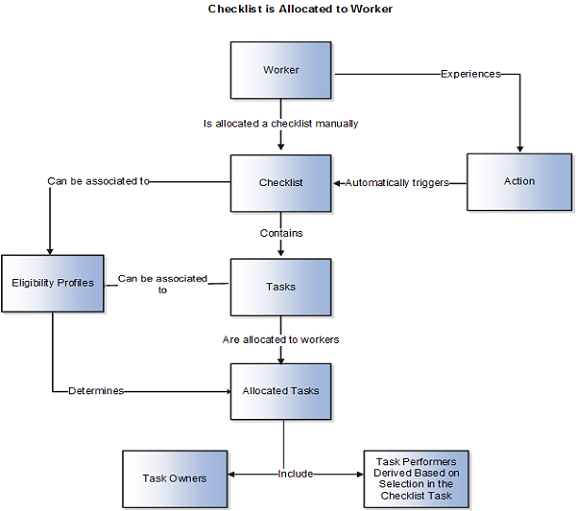
タスク実行者および所有者
タスク実行者は、割り当てられたチェックリストに応じて、オンボーディング・アプリまたはチェックリスト・タスク・アプリから割り当てられたタスクにアクセスします。タスク通知ページのURLを使用して、タスク・ページに直接移動することもできます。タスクを複数の実行者に割り当てると、いずれかの実行者が通知にアクセスすることでタスクを要求できます。
-
HDLを使用してチェックリストを割り当てる場合、通知は送信されません。
-
HDLを使用して、割当チェックリストを削除できます。
-
RESTを使用してチェックリストを割り当てる場合、適格性の評価がチェックリスト・レベルではなくチェックリスト・タスク・レベルで実行されるという制限事項があります。
割付チェックリストのタスク・ステータス
チェックリストおよびタスクは、就業者への割付後に「チェックリストの割付」タスクを使用して管理できます。人事(HR)担当者は、「クイック処理」→「自分のクライアント・グループ」からこのタスクにアクセスできます。ライン・マネージャは、「クイック処理」→「自分のチーム」からこのタスクにアクセスできます。
これらのステータスは、チェックリストまたはタスクの進捗を示します。
| ステータス | その意味 |
|---|---|
|
開始済 |
チェックリストとチェックリスト内のタスクは、チェックリストが割り当てられたときに、自動的に「開始済」に設定されます。 |
|
完了 |
チェックリストまたはタスクは、「完了日」フィールドに指定された基準に基づいて完了します。完了時に、タスクは割当済チェックリストまたはワークリストに表示されなくなります。これは手動で削除する必要があります。 |
|
適用不可 |
チェックリストまたはタスクは個人に間違って割り当てられているため、適用不可とマークされます。タスク実行者または所有者は、間違って割り当てられたタスクを適用不可とマークできます。 |
|
未処理 |
チェックリストまたはタスクはターゲット日までに完了していません。 |
|
その他のタスク・ステータス |
タスクが進行中であることを示すその他のステータスであるか、リソースが勤務不可であるために休止されていることを示します。 |
チェックリスト参照
このトピックでは、オンボーディング関連であり、ユーザーまたは拡張可能な構成レベルがある参照を示します。これらの参照をレビューし、企業要件にあわせて必要に応じて更新してください。「設定および保守」作業領域で「チェックリスト参照」タスクを使用して、参照をレビューします。
チェックリスト参照
使用可能なチェックリスト参照のリストを次に示します。
| 参照タイプ | 説明 | 構成レベル |
|---|---|---|
|
CHECKLIST_CATEGORY |
チェックリストのカテゴリ(オンボーディング、オフボーディングなど)。 |
拡張可能 |
|
ORA_PER_CHK_TASK_CATEGORY |
タスク・カテゴリ。 |
拡張可能 |
|
ORA_PER_ONB_CONTACT_TITLE |
オンボーディング主催者のタイトル。 |
拡張可能 |
|
ORA_PER_ONB_CONTENT_CATEGORY |
コンテンツ・カテゴリはオンボーディング・イベントを示します |
拡張可能 |
|
ORA_PER_CHK_TASK_ACTION_LIST |
チェックリスト・タスクのサポートされているアプリケーション・タスク・リスト。 |
拡張可能 |
チェックリスト付加フレックスフィールド
「設定および保守」作業領域の「チェックリスト付加フレックスフィールド」タスクを使用して、チェックリスト関連のフレックスフィールドを作成および管理します。これらのチェックリスト付加フレックスフィールドをレビューし、企業要件にあわせて使用します。
チェックリスト付加フレックスフィールド
アプリケーションのチェックリスト付加フレックスフィールドのリストを次に示します。
| アプリケーション表名 | 付加フレックスフィールド・コード | 名前 | 用途 | 勤務可能性 |
|---|---|---|---|---|
|
PER_ALLOCATED_TASKS |
PER_PERSON_ALLOCATED_TASKS_DFF |
個人割付タスク属性 |
「構成可能フォーム」タイプのチェックリスト・タスクを作成するため。 |
使用可能。 |
|
PER_ALLOCATED_CHECKLISTS |
PER_ALLOCATED CHECKLISTS_DFF |
個人割付チェックリスト属性 |
個人割付チェックリスト属性用。 |
使用不可。 |
|
PER_CHECKLISTS_B |
PER_CHECKLISTS_DFF |
チェックリスト属性 |
チェックリスト属性用。 |
使用不可。 |
|
PER_TASKS_IN_CHECKLIST_B |
PER_TASKS_IN_CHECKLIST_DFF |
チェックリスト・タスク属性 |
チェックリスト・タスク用。 |
使用不可。 |
PER_PERSON_ALLOCATED_TASKS_DFF付加フレックスフィールドでサポートされているパラメータは次のとおりです。
-
ALLOCATED_CHECKLIST_ID
-
ALLOCATED_TASK_ID
-
ACTION_TYPE
-
RESPONSIBILITY_TYPE
-
TARGET_START_DATE
-
TARGET_END_DATE
-
ACTUAL_START_DATE
-
ACTUAL_END_DATE
-
STATUS
-
TASK_IN_CHECKLIST_ID
チェックリストに関するFAQ
チェックリスト・テンプレートの変更は割付チェックリストにどのように影響しますか。
チェックリスト・テンプレートで行う変更は、各割付チェックリストがチェックリスト・テンプレートの特定のインスタンスであるため、割付チェックリストに影響しません。同様に、割付チェックリストで行った変更は、チェックリスト・テンプレートには影響しません。
チェックリスト・カテゴリの値はどこから取得されますか。
カテゴリの値は、選択した国に応じて異なります。カテゴリは、国に対して構成されている場合、リストに表示されます。国とカテゴリのマッピングは、「チェックリスト参照の管理」タスクで構成します。
チェックリスト・テンプレートの「国」フィールドの目的は何ですか。
「国」フィールドは、情報提供のみを目的としています。このフィールドに基づいてチェックリストがフィルタされることはありません。国に基づいてチェックリストを制限する場合は、適格プロファイルを使用します
実行者はタスク割当先の個人の詳細をどこで参照できますか。
タスク実行者は、オンボーディング・アプリを使用してすべてのエンタープライズ・オンボーディング・タスクを参照するか、チェックリスト・タスク・アプリを使用してその他のチェックリスト・タスクを参照できます。
チェックリスト・タスクがタスク開始者に割り付けられるのはいつですか。
タスクが割り付けられると、階層はタスク実行者に最初に割り当てられます。実行者が存在する場合は、チェックリストが割り付けられている個人のライン・マネージャに割り当てられ、ライン・マネージャが存在しない場合はタスク開始者に割り付けられます。
企業チェックリストを先日付の採用に割り付けられますか。
いいえ。個人レコードは、従業員、派遣就業者および非就業者タイプの就業者のチェックリスト割付日の時点では存在しないためできません。ただし、チェックリスト割付日時点で処理待ち就業者レコードが存在するため、将来の提示開始日を持つ処理待ち就業者にチェックリストを割り付けることができます。
複数のオンボーディング・チェックリストを同時に同じ就業者に割り付けることはできますか。
いいえ。1つのエンタープライズ・オンボーディング・チェックリストのみが自動的に割り付けられます。別のエンタープライズ・オンボーディング・チェックリストが特定の割付日に手動で割り付けられた場合、最新のチェックリストのみが、新規採用の「オンボーディング」ホーム・ページに表示されます。
別のチェックリストまたはタスクに基づいてチェックリストまたはタスクをトリガーできますか。
いいえ。チェックリストは手動で割り付けるか、イベント・フレームワークを使用して自動的にトリガーされます。たとえば、チェックリストは、採用、昇格・昇進、異動などのアサイメント処理中に自動的に割り付けられます。同様に、タスクは、チェックリスト・レベルまたはタスク・レベルで定義された適格基準に基づいて割り付けられます。
チェックリストの構成可能フォームのデータを別の構成可能フォームで使用できますか。
いいえ。構成可能なフォームから収集されたデータは、その付加フレックスフィールド・コンテキストに固有です。複数の構成可能フォームで同じデータを使用する必要がある場合は、グローバルDFFコンテキストで構成可能フォームを作成する必要があります。
チェックリストで使用できる通知テンプレートは何ですか。
次の3つのチェックリスト通知テンプレートを使用できます。
-
ChecklistWelcomeReport (ChecklistWelcomeDataModel): 「エンタープライズ・オンボーディング」カテゴリのチェックリストが割り付けられている場合にのみトリガーされます。 -
TaskActionRequiredReport (TaskNotificationDataModel): ユーザーによる処理の実行が必要なすべてのタスク・タイプに対してトリガーされます。 -
TaskFYIReport (TaskNotificationDataModel): すべてのタスク・タイプに対して、情報のみの通知としてトリガーされます。
新規採用にEメール通信を送信するにはどうすればよいですか。
オンボーディング・アプリケーションから新規採用にEメールを送信することはできません。ただし、アラート・コンポーザ機能を利用して、Eメール通知要件を満たすことはできます。
DocuSignを使用して署名された文書はどこにありますか。
署名された文書は保存され、サービス・プロバイダのサイト、つまりDocuSignに格納されます。HCM Cloudにはありません。
従業員が電子署名タスク・ページで「文書の表示」をクリックするとどうなりますか。
従業員が詳細を提供したかどうかに基づいて、次のことが行われます:
-
詳細を入力していない場合は、BIPテンプレートおよび未署名の文書が従業員に表示されます。
-
詳細を入力した場合は、BIPテンプレートと、マージされる署名詳細(日付、時間、IPアドレスなど)が含まれた署名済文書が表示されます。
-
「文書の表示」がクリックされていない場合でも、タスクが完了とマークされると、署名済文書は文書レコードに移動されます。就業者が文書に署名すると、「文書の表示」は使用不可になります。
新規採用の詳細を含む、タスク進捗、保留中タスクおよび期限超過タスクのレポートを生成できますか。
できません。現在、オンボーディングのシード済レポートはありません。レポートを作成するにはBIパブリッシャを使用する必要があります。
OTBIを使用して、チェックリストの質問リスト・タスク・タイプに対して収集されたデータをレポートできますか。
OTBIの「チェックリスト」サブジェクト領域には、現在質問リストは含まれていません。OTBIの質問リストには、個別のサブジェクト領域はありません。ただし、BIPレポートを作成して、この情報を取得することは可能です。
オンボーディング・チェックリスト・ページのレイアウトを変更できないのはなぜですか。
色テーマが崩れるため、ページ・レイアウトを変更することはできません。オンボーディング・チェックリスト・ページでは、一部のセクションで、重なりあう色テーマや交互になっている色テーマが使用されています。